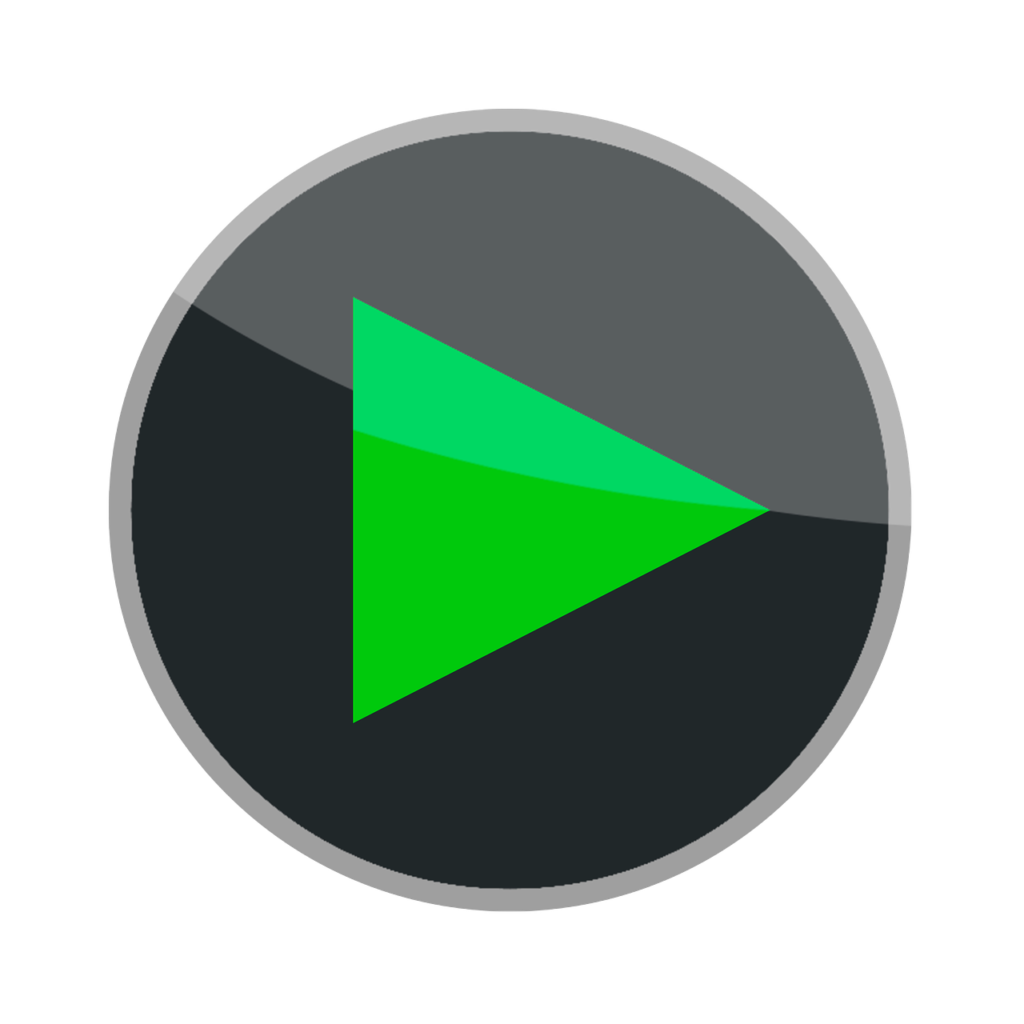VLC Media Player er en af de mindste afspillere, hvor du kan streame video- og lydindhold i ethvert format.udover,VLC-applikationen har også Cast-understøttelse.På denne måde kan du streame lyd- eller videoindhold fra VLC til ethvert Chromecast- eller Chromecast-kompatibelt tv.
Cast-funktionen er tilgængelig i både smartphone- og pc-applikationer.Populær medieafspiller til afspilning af forskellige videofiler på smartphones og stationære platforme.
Sådan Chromecaster du VLC til TV [Brug af smartphones]
Hvis du ikke har installeret eller opdateret VLC-appen endnu, skal du downloade den fra app butik eller app butik.
1 個: Tilslut din Android/iOS-enhed og Chromecast til det samme WiFi-netværk.
2: Åbn VLC-applikationen på din smartphone.
3: Gennemse og afspil den video, du vil streame.
4 個: Tryk på på afspilningsskærmen kaste ikonet øverst på skærmen.

5 個: Din smartphone vil scanne efter Cast-kompatible enheder i nærheden.Når det er opdaget, skal du vælge din Chromecasts udstyr.
6 個: Video fra VLC-appen vil blive streamet til din Chromecast-enhed.

7: Klik på for at stoppe med at caste kaste ikon og klik koble fra knap.
noter: For undertekster, afspilningshastighed og andre funktioner skal du blot trykke på menuikonet med tre prikker ved siden af afspil/pause-knappen.
6 個: Tryk på for at stoppe med at caste fra Android eller iPhone kaste ikon og vælg koble fra.

Sådan Chromecast VLC til TV [Brug af pc]
I modsætning til Android og iOS har VLC-appen på Windows eller Mac PC ikke et Cast-ikon til streaming af videoer.Det understøtter dog streaming af videoer til Chromecast.For at gøre dette skal du have VLC 3.0 og nyere installeret på din computer eller laptop, da brugere af ældre versioner ikke kan caste videoer.Hvis du bruger en ældre version, bedes du hente den seneste version af VLC fra embedsmanden internet side.
1 個: Sørg for, at din Windows-enhed og Chromecast er på det samme WiFi-netværk.
2 個: Åbn VLC medieafspiller.
3 個: vælg afspilning > Renderer.
4 個:vælge Chromecasts udstyr.

5 個: VLC medieafspiller vil afspille på TV.Vælg og afspil den videofil, du vil streame.
6 個: Nogle gange vises en advarselsmeddelelse på skærmen, fordi du streamer video på et andet netværk.Klik Se certifikat og så permanent accepteret Cast video.

7: For at stoppe med at caste, gå til afspilning, vælg Renderer, klik derefter <lokal>.
Alternative måder at streame VLC til Chromecast på
Hvis ingen af ovenstående metoder virker, eller du ikke kan finde din Chromecast-enhed, kan du caste VLC-videoer ved hjælp af den nyeste version af Chrome-browseren på din Windows- eller Mac-pc.Sørg for, at begge enheder er på det samme WiFi-netværk.
1 個: Åbn Chrome-browseren.
2 個: Højreklik hvor som helst på skærmen, og klik derefter kaste ikon.

3 個: Klik kilde fanen og vælg støbt skrivebord.

4 個: Vælg enhed.

5 個: Du bliver bedt om at dele hele din skærm.Klik 分享 menu for at bekræfte.

6 個: Nu vil din Windows-enheds skærm spejle dit tv.Minimer Chrome-browseren og start VLC-medieafspilleren.
7: Vælg og stream din ønskede video.
Hvis du er en Linux-computer eller bærbar bruger, kan du få adgang til Chromecast VLC-applikationen ved hjælp af det samme program, som vi leverer til Windows-pc'er.Sørg for at downloade VLC version 3.0 og nyere.
Sådan bruger du Chromecast VLC med undertekster
Hvis du vil caste VLC-videoindhold med undertekster, skal du blot aktivere undertekster for videoindholdet.til denne ende,
1: klik CC Afspil-knap på skærmen.

2: Vælg en undertekstfil fra din smartphone eller pc.Hvis det er nødvendigt, kan du downloade undertekster fra internettet og bruge dem på VLC.

3: Hvis undertekster er aktiveret, vil de automatisk caste til Chromecast-enheden.
noter: Du kan ikke aktivere eller deaktivere undertekster via VLC-appen på iPhone.Hvis videoindholdet har indbyggede undertekster, vises de.
VLC kan ikke caste til Chromecast
VLC-appen til smartphones kører uden problemer.VLC-applikationen til pc har dog oplevet en masse tekniske problemer på det seneste.Hvis du støder på fejl under casting af VLC-videoer på Chromecast, såsom en sort skærm eller ingen synlig video, eller VLC-appen ikke opretter forbindelse til Chromecast, kan du prøve disse løsninger på din pc.
Samme WiFi-netværk: Sørg for, at din enhed og Chromecast er på det samme netværk.Hvis enheden ikke er tilsluttet den samme WiFi, fungerer casting slet ikke.
afbryde VPN: Hvis din pc eller smartphone er forbundet til et hvilket som helst VPN-netværk, skal du afbryde det. VPN-forbindelser kan forstyrre Chromecast-parringen.Nogle gange kan din smartphone ikke registrere Chromecast-enheden på grund af IP-adresseændringen.Så afbryd forbindelsen til VPN og cast VLC-applikationen.
Skift Chromecast-navn: Hvis Chromecastens navn indeholder specielle tegn eller symboler, kan det muligvis ikke registreres på din pc.Sørg derfor for ikke at bruge specielle tegn, symboler eller symboler, når du navngiver din Chromecast.
Opdater VLC: Opdater VLC-applikationen til den nyeste version.Den aktuelle version af VLC-appen kan have nogle forbindelsesproblemer med Chromecast.Ved at opdatere VLC-appen kan du løse forbindelsesproblemer.
Skift ordlyd: På din VLC skal du gå til Værktøjer > Beskeder.En beskeddialogboks åbnes.Du kan også bruge genvejen kontrolnøgle + 米 Åbn dialogboksen.Indstil Verbosity til 2, og luk vinduet.Start nu VLC-applikationen.Det vil fungere uden problemer.Hvis ikke, prøv den næste rettelse.
Skift konverteringskvalitet: Prøv at ændre konverteringskvaliteten. (Klik 工具 > vælg Præference > vælg 全部 Menu > Klik stream output > Udvid 南流 > vælg Chromecasts > Vælg konverteringskvalitet fra lav til høj > Klik GemmePrøv derefter at caste VLC-applikationen.Alligevel, hvis det ikke virker, så gå videre til den næste løsning.

Skift output: Til casting understøttes kun specifikke videoformater.Du skal ændre videoformatet for at løse dette problem.gå Præference og vælg 視頻 Etiket.klik produktion drop down menuen og vælg OpenGL video output til WindowsTil Mac og Linux skal du vælge OpenGL video outputPrøv nu at caste VLC-applikationen.Hvis det ikke virker, så prøv den næste rettelse.

Deaktiver hardwareaccelereret afkodning: I menuen Præferencer skal du vælge fanen Input/Codes.I Codecs skal du klikke på Hardware Accelerated Decoding og deaktivere den.Genstart derefter VLC-applikationen og cast.

Nulstil VLC-præferencer: Hvis ingen af rettelserne virker for dig, skal du nulstille VLC-applikationen.Gå til Præference menu og klik Nulstil præferencer knap.Dette vil nulstille alle indstillinger i VLC-applikationen.Ved at bruge standardindstillingerne på VLC kan du nemt caste det til enhver Chromecast-kompatibel enhed.

Ofte stillede spørgsmål
Har jeg brug for et plugin for at streame VLC-apps?
Da VLC-appen har Cast-understøttelse, behøver du ikke nogen plugins for at caste appen.